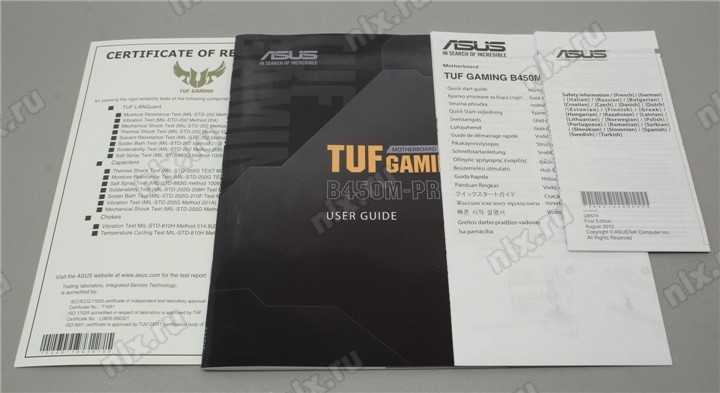Размер и тип матрицы
ЖК панель Модель применяемой в дисплее панели.
Нет данных
Размер / класс Одна из основных характеристик, по которой определяется размер, указывается в дюймах. От неё зависит размер и качество изображения. Нажмите на значение для поиска мониторов аналогичного размера.
24″
Радиус кривизны В моду входят вогнутые экраны. По мнению производителей, это улучшает погружение пользователей и повышает удобство при работе с большой диагональю. Чем меньше указанный радиус, тем сильнее изогнут экран.
Нет данных
Диагональ матрицы Для удобства даётся в разных единицах измерения длины (миллиметрах, сантимерах, дюймах и футах).
609.7 мм 61 см 24″ 2′
Ширина матрицы Для удобства даётся в разных единицах измерения длины (миллиметрах, сантимерах, дюймах и футах).
531.36 мм 53.1 см 20.9″ 1.7′
Высота матрицы Для удобства даётся в разных единицах измерения длины (миллиметрах, сантимерах, дюймах и футах).
298.89 мм 29.9 см 11.8″ 1′
Разрешение Одна из основных характеристик, совместно с диагональю влияющая на качество изображения. При одновременно большой диагонали и низком разрешении картинка на экране будет некачественной, шрифты рыхлыми, будут заметны крупные пиксели. При небольшой диагонали и высоком разрешении качество повышается, но уменьшается размер элементов и шрифтов, что требует включения масштабирования на компьютере. Напрямую влияет на требовательность к видеокарте. Нажмите на значение для поиска мониторов с аналогичным разрешением.
1920×1080 Full HD / 1080p
Соотношение сторон Соотношение размеров дисплея по горизонтали и вертикали. Самое популярное значение — 16:9, экраны 4:3 уходят в прошлое, постепенно входят в моду ультраширокие 21:9. Неожиданно удобным для работы может оказаться 16:10.
16:9
Тип матрицы Важная характеристика. Существует 3 основных типа матриц: TN, IPS, VA и их вариации. Также некоторые производители дают свои названия, например, PLS. Каждому виду присущи свои достоинства и недостатки, выбирайте, исходя из своих требований. Нажмите, чтобы найти мониторы с аналогичной матрицей.
TN
Покрытие Есть матовые и глянцевые покрытия. Глянец, обычно, радует более насыщенным цветом и высоким контрастом, но бликует при ярком освещении, вы можете видеть своё отражение в мониторе. Матовые дисплеи имеют антибликовое покрытие, которое делает цветопередачу не такой насыщенной. Подбирайте под своё освещение.
Матовое/Антибликовое
Полезная площадь монитора Косметический параметр, высчитываемый по соотношению лицевой панели и матрицы дисплея
На него стоит обращать внимание, если вы любитель тонких рамок или место на компьютерном столе сильно ограничено.
81.94 %
Дополнительная информация
Нет данных
ASUS VG248QE Best Settings for FPS
The ASUS VG248QE 144Hz gaming monitor offers several pre-calibrated picture presets under the Splendid section of the OSD menu.
In theory, these presets should provide the user with the best image quality depending on the on-screen content, but in reality, that’s not quite the case. We found the following OSD settings to work best when paired with the provided ICC profiles:
- Splendid Mode: Standard
- Contrast: 75
- Brightness: 65 (Increase if you prefer brighter image)
- Color Temperature: User (Red 96, Green 94, Blue 88)
- Disable SmartView and ASCR (dynamic contrast ratio) features while the ASUS VG248QE TraceFree parameter can be set to as much as you need. However, we did notice inverse ghosting when it’s set beyond 60.
After you’ve applied these changes to the OSD, download and install the ICC profile depending on your GPU manufacturer: ASUS VG248QE NVIDIA ICC color profile or AMD ICC profile download.
These color profiles are created by hardware calibration and will change your GPU’s gamma and LUT (Look Up Table) in order to deliver more accurate colors.
You may want to check out the embedded player below for alternate settings.
https://www.youtube.com/watch?v=IlIE_JtqSisVideo can’t be loaded because JavaScript is disabled: ASUS VG248QE Color Settings / ICC Profile (and discussing lightboost) (https://www.youtube.com/watch?v=IlIE_JtqSis)
Быстродействие
Максимальная вертикальная частота обновления Важное для геймеров значение. Показывает, сколько раз в секунду обновляется изображение на матрице
Чем выше частота обновления, тем плавнее и комфортнее играть. Самые простые мониторы выдают 60 Гц, бюджетные игровые 120 Гц, самые топовые — 240 Гц. Всё большую популярность обретает промежуточный вариант 144 Гц. Важно подобрать видеокарту, стабильно выдающую число кадров, равное частоте монитора, иначе никаких улучшений вы не почувствуете.
Гц
Минимальная вертикальная частота обновления
50 Гц
Максимальная частота горизонтальной развёртки Максимальная частота горизонтального сканирования, показывающая количество горизонтальных строк, отрисовываемых экраном в секунду.
140 мс
Минимальная частота горизонтальной развёртки Минимальная частота горизонтального сканирования, показывающая количество горизонтальных строк, отрисовываемых экраном в секунду.
30 мс
Минимальное время отклика GtG (Grey to Grey) Матрицы с высоким временем отклика «порадуют» вас шлейфами в динамичных сценах фильмов с играми. GtG — время, за которое матрица переключает яркость на сером цвете с минимальной до почти максимальной. Учитывая, что играх отображаются все цвета, слабо отображает реальную производительности, зато упорно указывается производителями в рекламных материалах. В современных мониторах есть технологии разгона, при которых время отклика сокращается, но появляются артефакты изображения. Функции разгона разнятся у производителей, какие-то помогают реально, какие-то не делают ничего, кроме порчи картинки.
1 мс
Среднее время отклика BWB (Black-White-Black), BtB (Black to Back) Матрицы с высоким временем отклика «порадуют» вас шлейфами в динамичных сценах фильмов с играми. Среднее время отклика — время, за которое матрица переключается с чёрного цвета на белый и обратно. В современных мониторах есть технологии разгона, при которых время отклика сокращается, но появляются артефакты изображения. Функции разгона разнятся у производителей, какие-то помогают реально, какие-то не делают ничего, кроме порчи картинки.
Нет данных
Входная задержка (input-lag) Ещё один важный для любителей игр параметр. Задержка между сигналом с компьютера на монитор и выводом картинки на экран. При высоких значениях, вы будете ощущать задержку между своими действиями и отображением на экране.
2 мс
Our Verdict
7.1
Mixed Usage
The Asus VG248QE is a decent monitor overall. It does particularly well with gaming usages due to the excellent motion handling, and its good brightness means it won’t look dim even in well-lit rooms. Unfortunately, its mediocre picture quality and very narrow viewing angles make it a bit less versatile.
Pros
- Excellent motion
- 144 Hz refresh rate is great for gaming
Cons
- Very restrictive viewing angle
- Mediocre picture quality
See our Mixed Usage Recommendations
7.1
Office
Average monitor for a productivity-oriented usage. The stand provides many adjustments, making it easy to set up on almost any desk. However, its limited size and resolution reduce the virtual working space available, and its narrow viewing angle makes rotating the monitor to share with co-workers a requirement.
See our Office Recommendations
7.9
Gaming
The Asus VG248QE is a great LED monitor for gaming. Its high refresh rate, backlight flicker feature and low input lag make for a very responsive and immersive experience. It lacks modern features like G-Sync, but most gamers will still be pleased by the excellent motion this monitor produces. Unfortunately, the picture quality is only mediocre and even the sides of the monitor look washed out when viewed from up close.
See our Gaming Recommendations
6.8
Multimedia
Ordinary monitor for a multimedia usage. The Asus VG248QE’s low contrast means that movies and videos won’t look particularly good, and the lack of a 4k resolution and HDR related features further reduces its flexibility. The picture quality is mediocre and the low native contrast ratio results in a washed out image in a dark room.
See our Multimedia Recommendations
6.8
Media Creation
Average monitor for creating a variety of media. The Asus VG248QE comes decently color accurate out of the box, but it cannot reproduce wider color gamuts often used in modern media. Its narrow viewing angle also causes some issues as even slight head movements can cause a shift in the picture that is undesirable for more critical work. The low contrast ratio results in a washed out image in a dark room and the image loses accuracy when viewed from an angle or from up close.
See our Media Creation Recommendations
5.3
HDR Gaming
The monitor does not support HDR. Unfortunately, this is reserved only for much more expensive gaming monitors such as the Samsung CHG70.
See our HDR Gaming Recommendations
-
7.1
Mixed Usage
-
7.1
Office
-
7.9
Gaming
-
6.8
Multimedia
-
6.8
Media Creation
-
5.3
HDR Gaming
+ Create your own
-
Updated Sep 23, 2020:
Discovered flicker changes according to refresh rate. -
Updated Jul 24, 2020:
Converted to Test Bench 1.1. -
Updated Oct 23, 2018:
We have corrected a mistake in the vertical viewing angle score.
Качество изображения
Шаг пикселя Термин, применимый к современным LED экранам. Измеряется расстояние между соседними пикселями в миллиметрах, влияет на зернистость экрана, рыхлость шрифтом и оптимальное расстояние от человека до дисплея.
0.276 мм
Плотность пикселей Число пикселей, расположенных на одном квадратном дюйме матрицы. Влияет на зернистость экрана, рыхлость шрифтом и оптимальное расстояние от человека до дисплея.
91 ppi
Глубина цвета матрицы Важный параметр для тех, кто работает с цветом, например, обрабатывает фотографии. Наибольшее распространение получили мониторы с 8-битными матрицами. Дисплеи с большей глубиной цвета и разрядностью стоят ощутимо дороже.
8 бит (6 бит + FRC)
FRC (Frame rate control) Технология, увеличивающая глубину цвета матрицы. Во время работы быстро переключает пиксели между цветовыми оттенками, за счёт чего пользователь видит промежуточный оттенок
Обратите внимание, что некоторые люди уязвимы к подобному мерцанию, у них быстро устают глаза, появляется ощущение сухости. Тем не менее, большинство людей не ощущает никакого дискомфорта, а подавляющее количество мониторов выпускается с FRC.
Да
Количество отображаемых цветов
16777216
Битность цвета
24
sRGB
90 %
NTSC
72 %
DCI-P3
Нет данных
Rec
2020
Нет данных
Подсветка Современные матрицы не излучают свет, поэтому им нужна подсветка. Тип подсветки влияет на качество изображения, правильное отображение цветов, утомляемость глаз. Кроме того, со временем подсветка может деградировать, искажая цветопередачу.
W-LED
Flicker-Free Производители, заботящиеся о вашем зрении, не используют регулировку яркости подсветки с помощью ШИМ (PWM) — широтно-импульсной модуляции, принцип работы которой заключается во включении и выключении светодиодов подсветки с высокой частотой, что приводит к усталости глаз. Обратите внимание, что многие модели мониторов обеспечивают адекватную регулировку яркости лишь до какого-то предела, ниже которого в работу вступает ШИМ. Ищите обзор, в котором отсутствие ШИМ на любой яркости подтверждено измерениями.
Да
Яркость Максимальная яркость дисплея. Все современные мониторы выдают достаточную максимальную яркость. При покупке стоит проверить минимальную, чтобы вашим глазам было комфортно при слабом освещении.
кд/м2
Статический контраст Величина, определяющая, какую контрастность может выдать монитор одновременно на отдельно взятом кадре.
1000:1
Динамический контраст В большинстве случаев — маркетинг и реклама. Здесь указывают разницу между максимально возможным ярким и тёмным цветом на дисплее, что при реальном использовании практически невозможно. Обращайте внимание на статическую контрастность.
80000000:1
Углы обзора (по горизонтали / по вертикали) Углы обзора, при которых изображение, по мнению производителя, будет оставаться в рамках приемлемого качества. Будьте готовы к заметному искажению цвета.
170 / 160 °
How To Install the ICC Profile?
In Windows (7, 8, 8.1, and 10), it’s fairly simple to install the downloaded ICC profile. First, open up ‘Color Management’ from Control Panel. Click on ‘Add’ and then ‘Browse’ the .icm (ICC) file and click on ‘Ok’. Tick the ‘Use my settings for this device’ box. Select the color profile you wish to apply, and click on ‘Set as Default Profile’.
Next, go to the ‘Advanced’ tab, click on ‘Change system defaults…’ and then ‘Advanced’ again. Tick the ‘Use Windows display calibration’ box, after which you can close the Color Management settings as you’re good to go.
Keep in mind that certain video games automatically apply the default graphics card color settings, meaning that the custom color profile won’t work unless you run the game in the ‘Full Screen (Windowed)’ or ‘Windowed Full Screen’ option.
You can also use the Color Clutch free software which solves this issue with certain games.
Another useful software for the ASUS VG248QE is Display Profile which allows you to quickly swap between custom and the default (sRGB IEC61966-2.1) color profiles.
Характеристики и результаты тестирования Asus VG248QE
| Соотношение цена/качество | 25 |
| Размер диагонали | 24 дюйма |
| Соотношение сторон | 16:9 |
| Разрешение | 1.920 x 1.080 пикселей |
| Время отклика (серый — серый) | 1 мс |
| Максимальная яркость | 343 кд/м² |
| Максимальный контраст | 1283:1 |
| Охват цветового пространства sRGB | 91,7 % |
| Охват цветового пространства RGB | 71,0 % |
| Шахматная контрастность | 107:1 |
| Максимальный угол обзора (50:1, по вертикали) | 26° |
| Максимальный угол обзора (50:1, по горизонтали) | 43° |
| Частота кадров (мин/макс) | 50Гц / 144Гц |
| Технология изготовления матрицы | TN |
| HDMI | 1 порт |
| DisplayPort | 1 порт |
| Прочие видеоразъемы | 1 x DVI-D |
| Потребляемая мощность в режиме ожидания | 0,3 Вт |
| Потребляемая мощность при работе (белый экран) | 44 Вт |
| Подставка: регулировка высоты | да |
| Подставка: портретный режим | да |
| Габариты (ШxВxГ) | 570 x 500 x 230 мм |
| Вес | 5,5 кг |
| Блок питания | внутренний |
Функции
Технология ASUS Smart Contrast Ratio. Благодаря технологии ASCR, которая динамически изменяет яркость подсветки в зависимости от текущего изображения, контрастность данного монитора достигает фантастического уровня – 80 000 000:1!
Технология Splendid Video Intelligence. Эксклюзивная технология Splendid Video Intelligence позволяет быстро настраивать монитор в соответствии с текущими задачами и условиями (игры, просмотр фото, работа в ночное время и т.д.), чтобы получить максимально качественное изображение. Всего доступно шесть вариантов настройки. Между ними можно легко переключаться нажатием на специально выделенную для этого кнопку.
Поскольку монитор ориентирован в первую очередь на геймеров, в нем реализованы две удобные функции, предназначенные для любителей компьютерных игр: отображение перекрестия прицела (четыре варианта) и таймер (поможет оценивать прошедшее время в стратегиях реального времени). Обе функции активируются нажатием специальной клавиши GamePlus.
Используя монитор совместно со специальными очками, вы сможете насладиться по-настоящему трехмерной картинкой в компьютерных играх. Эта модель является совместимой с технологией стереоскопического изображения Nvidia 3D Vision 2.
Есть встроенные динамики. Мощность 4 Вт. 2х2 Вт., динамика.
ПРОЕКТОРЫ И МОНИТОРЫ
Обзор монитора Asus VG248QE | Настройка OSD-меню и калибровка
В экранном меню есть всё необходимое для полной калибровки Asus VG248QE
, однако режимы изображения могут ввести вас в замешательство. Шесть предустановок называются Splendid, каждая активирует и отключает различные опции. Единственный параметр, который позволяет делать все настройки, — это Theater, с него мы и начнём обзор параметров OSD-меню.
В самом низу находится режим sRGB, скрывающий серым все настройки, включая яркость (Brightness) и контрастность (Contrast). Хотя этот режим обеспечивает неплохую точность цвета, уровень яркости немного ниже, чем нужно. Как ни странно, но мы обнаружили, что лучшая калибровка возможна в режиме Standard, и чуть позже мы скажем, почему.
Также мы выяснили, что при переключении режимов Splendid Asus VG248QE
сбрасывает параметры яркости, контрастности и насыщенности на значения по умолчанию, даже если ранее вы меняли эти настройки вручную. Чтобы обойти этот недочёт, нужно либо выбрать один режим и использовать только его, либо записать сделанные изменения перед сбросом. К счастью, настройки RGB и цветовой температуры не затрагиваются.
Здесь можно найти параметры для калибровки. В зависимости от выбранного режима Splendid, параметр Contrast может меняться. В режиме Standard можно повышать контрастность до отметки 80, пока не произойдёт отсечение детализации изображения. Однако в режиме Theater вам придётся понизить это значение до 35, чтобы избежать отсечения. Это основная причина, по который для калибровки мы использовали режим Standard.
Параметр Skin Tone Control повлияет только на телесный тон. Первичные и второстепенные цвета, похоже, не затрагиваются. В режиме Standard эта регулировка недоступна. Smart View позволяет переключать гамму и менять глубину чёрного цвета. Активация этой опции сделает экран ярче. Но также повысится и значение гаммы, и в результате изображение будет размытым. Цель Smart View состоит в улучшении внеосевого просмотра, которую она и выполняет.
Здесь представлены регулировки RGB. Как и в большинстве компьютерных мониторов, изначально они выставлены на максимальные значения. Мы предпочитаем, чтобы они начинались с середины, что обеспечивает максимальную гибкость при настройке.
Обычно резкость (Sharpness) мы устанавливаем на минимальное значение. Но по аналогии с HP E271i
это смягчает изображение до неприемлемого уровня. В данном случае штатное значение в 50 нас устраивает. Повышение этого значения приводит к усилению контуров.
Для обеспечения наилучшего времени прорисовки экрана параметр Trace Free должен быть отрегулирован на 100. В наших тестах он визуально понижает размытие объектов в движении, а также уменьшает время отклика приблизительно на две миллисекунды.
ASCR – это динамическая регулировка контрастности, и её лучше оставить выключённой.
Вы вручную можете выбирать входной сигнал, если Asus VG248QE
подключён к нескольким источникам. В противном случае функция автоматического обнаружения быстро определит активный входной сигнал и переключится на него.
В меню System Setup вы найдёте остальные функции эргономики Asus VG248QE
. Splendid Demo показывает два режима на разделённом экране для сравнения. Только здесь можно отрегулировать громкость. Среди кнопок управления горячей клавиши для этого нет. Параметр ECO Mode приглушает фоновую подсветку, не затрагивая остальные регулировки изображения, что может пригодиться при использовании в тёмной комнате в качестве ночного режима.
Опция OSD Setup переносит вас в подменю, показанное ниже. В подменю Language на выбор представлен 21 язык. Пункт Information содержит окно с информацией о входном сигнале: разрешение, частота обновления, тип ввода и модельный номер монитора. All Reset возвращает все настройки на заводские значения. Будьте осторожны, подтверждения «Вы уверены?» не будет. Одно нажатие – и все ваши настройки будут стёрты.
Первые три регулировки меняют позицию OSD-меню на экране и время тайм-аута. Всегда приятно убрать меню с центра экрана для измерения тестовых шаблонов. Если вы хотите, чтобы компьютер имел двухстороннюю коммуникацию с Asus VG248QE
, параметр DDC/CI нужно оставить включённым. Опция Transparency затеняет меню, чтобы было видно изображение позади его.
ASUS VG248QE: настройки для лучшего FPS
Игровой монитор ASUS VG248QE 144 Гц предлагает несколько предварительно откалиброванных предустановок изображения в разделе Splendid экранного меню.
Теоретически эти предустановки должны обеспечивать пользователю наилучшее качество изображения в зависимости от содержимого на экране, но на самом деле это не совсем так. Мы обнаружили, что следующие настройки экранного меню лучше всего работают в сочетании с предоставленными профилями ICC:
- Великолепный режим: стандартный
- Контрастность: 75
- Яркость: 65 (увеличьте, если хотите более яркое изображение)
- Цветовая температура: пользовательская (красный 96, зеленый 94, синий 88)
- Отключите функции SmartView и ASCR (динамический коэффициент контрастности), в то время как для параметра ASUS VG248QE TraceFree можно установить любое необходимое значение. Тем не менее, мы заметили обратное двоение, когда оно установлено выше 60.
После того, как вы применили эти изменения к экранному меню, загрузите и установите профиль ICC в зависимости от производителя вашего графического процессора: ASUS VG248QE Цветовой профиль NVIDIA ICC или загрузка профиля AMD ICC.
Эти цветовые профили создаются путем аппаратной калибровки и изменяют гамму вашего графического процессора и LUT (справочную таблицу), чтобы обеспечить более точные и идеальные цвета.
Вы можете проверить встроенный проигрыватель ниже для альтернативных настроек.
Эргономика
| Крепление VESA Стандарт крепления VESA позволяет подобрать крепление или кронштейн для удобного закрепления монитора. Существуют как простые неподвижные крепления на стену, так и дорогие кронштейны с 3 степенями свободы, позволяющие установить монитор под нужным углом. | Да |
| Стандарт VESA В зависимости от размера и массы устройства, применяются различные крепления. | 100 x 100 мм |
| Съёмная подставка Возможность снять подставку, иначе, «ножку» монитора. Будет полезно, если вы хотите закрепить его на стене. | Да |
| Регулировка по высоте (вверх / вниз) Возможность регулировать высоту подставки монитора, поднимая и опуская его над поверхностью. Позволяет установить экран точно на уровне глаз. | Нет |
| Поворот в портретный режим Возможность повернуть на 90° или больше. | Да |
| Поворот по горизонтали (налево / направо) Возможность поворачивать устройство вокруг своей оси по горизонтали. Заменяется поворотом вместе с подставкой. | Да |
| Максимальный угол поворота налево | 45 ° |
| Максимальный угол поворота направо | 45 ° |
| Наклон по вертикали (вперёд / назад) Возможность наклона экрана вперёд или назад для подбора оптимального угла просмотра. | Да |
| Наклон вперёд Максимальный угол, на который можно наклонить экран вперёд. | 5 ° |
| Наклон назад Максимальный угол, на который можно наклонить экран назад. | 15 ° |
Руководство пользователя…
Руководство пользователя
- Изображение
- Текст
ЖК-монитор
серии VG248
Руководство
пользователя
- Примечания
- Информация о безопасности
- Уход и очистка
- Takeback Services
- Глава 1. Общие сведения об изделии
- 1.1 Приветствие.
- 1.2 Комплект поставки
- 1.3 Общие сведения о мониторе 1.3.1 Вид спереди
- 1.3.2 Вид сзади
- 1.3.3 Функция GamePlus
Глава 2. Подготовка к работе
2.1 Сборка основания и кронштейна монитора
2.2 Регулировка монитора
2.3 Отсоединение кронштейна и основания (для настенного крепления VESA)
2.4 Подключение кабелей
2.5 Включение монитора
Глава 3. Общие инструкции
3.1 Экранное меню
- 3.1.1 Изменение настроек
3.1.2 Общие сведения о функциях экранного меню
3.2 Технические характеристики
3.3 Устранение неполадок (Часто задаваемые вопросы)
3.4 Поддерживаемые рабочие режимы
ASUS VG248QE Best Settings for FPS
The ASUS VG248QE 144Hz gaming monitor offers several pre-calibrated picture presets under the Splendid section of the OSD. In theory, these presets should provide the user with the best image quality depending on the on-screen content, but in reality, that’s not quite the case. We found the following OSD settings to work best when paired with the provided ICC profiles:
- Splendid Mode: Standard
- Contrast: 75
- Brightness: 65 (Increase if you prefer brighter image)
- Color Temperature: User (Red 96, Green 94, Blue 88)
- Disable SmartView and ASCR (dynamic contrast ratio) features while the ASUS VG248QE TraceFree parameter can be set to as much as you need. However, we did notice inverse ghosting when it’s set beyond 60.
After you’ve applied these changes to the OSD, download and install the ICC profile depending on your GPU manufacturer: ASUS VG248QE NVIDIA ICC color profile or AMD ICC profile download. These color profiles are created by hardware calibration and will change your GPU’s gamma and LUT (Look Up Table) in order to deliver more accurate and ideal colors.
You may want to check out the embedded player below for alternate settings.
Электропитание и энергопотребление
| Сеть 110 В Возможность работать в сети с напряжением 110 вольт и допустимый разброс напряжения, при котором производитель гарантирует работоспособность. | 100 В — 120 В |
| Сеть 220 В Возможность работать в сети с напряжением 220 вольт и допустимый разброс напряжения, при котором производитель гарантирует работоспособность. | 220 В — 240 В |
| Частота Допустимый диапазон частоты в сети переменного тока, при котором производитель гарантирует работоспособность. | 50 Гц — 60 Гц |
| Потребляемый ток | Нет данных |
| Энергопотребление в выключенном состоянии Мощность, которую потребляет устройство после отключения | 0.5 Вт |
| Энергопотребление в режиме сна Мощность, которую потребляет устройство в врежиме сна или ожидания, в который большинство мониторов входит при длительном отсутствии сигнала. | 0.5 Вт |
| Энергопотребление в режиме ЭКО | 15 Вт |
| Энергопотребление в режиме работы Средняя мощность, которую дисплей потребляет при обычной работе длительное время. | 30 Вт |
| Класс энергоэффективности Принятый в Евросоюзе стандарт, указывающий на энергопотребление устройств. Классификация включает в себя следующие значения: A+++, A++, A+, A, B, C, D, E, F, G. A+++ — самые энергоэффективные устройства. | Нет данных |
Compared To Other Monitors

Left: BenQ XL2540. Middle: ASUS VG248QE. Right: ASUS PB277Q.
Unlike our other photographs, this picture wasn’t taken under a controlled environment, so do not draw conclusions from it.
While the ASUS VG248QE is great for gaming due to the high refresh rate and little motion blur, there are newer monitors which may be a better pick depending on your usage. See our recommendations for the best gaming monitors under $200, the best 144Hz monitors, and the best monitors under $200. See also our recommendations for the best mice and the best keyboards.
ASUS VG245H
The ASUS VG248QE is marginally better than the ASUS VG245H. The VG248QE has a higher refresh rate, which is great for gaming. The VG245H has a slightly more versatile stand, and it supports FreeSync VRR. There is also a difference in ports; the VG245H has two HDMI 1.4 ports, whereas the VG248QE has 1 HDMI 1.4 port and one DisplayPort 1.2 port, which could be a factor depending on the devices you wish to connect.
ViewSonic XG2402
The ViewSonic XG2402 is better than the ASUS VG248QE. Overall, the two are very similar, with very similar performance under most uses. The XG2402 supports AMD FreeSync, making it a better choice for gaming. The XG2402 also has better color volume.
BenQ ZOWIE XL2411P
The ASUS VG248QE and the BenQ ZOWIE XL2411P are very similar overall. the BenQ has a more versatile black frame insertion feature that is supported over a wider range of refresh rates, but the ASUS has a faster response time.
ASUS VG279Q
The ASUS VG279Q is much better than the ASUS VG248QE. The VG279Q has better ergonomics, and the image remains accurate when viewed at an angle. The VG279Q also has a larger screen, a faster refresh rate, and it supports FreeSync variable refresh rate technology.
BenQ ZOWIE XL2540
The BenQ ZOWIE XL2540 is better than the ASUS VG248QE. The ZOWIE XL2540 has a faster refresh rate, great for gaming, although not all computers will be able to benefit fully from this. The BenQ also supports FreeSync VRR. The Zowie also has a slightly better stand that has a wider range of motion for the adjustments.
HP OMEN X 25f
The HP OMEN X 25f is slightly better than the ASUS VG248QE. The HP has a faster refresh rate, although there is very little difference between the response times. The X 25f also supports FreeSync variable refresh rate technology, whereas the ASUS VG248QE doesn’t support any VRR technology.
LG 24GL600F
The ASUS VG248QE is better than the LG 24GL600F for most uses. The ASUS has much better ergonomics and slightly better black uniformity. Some people may prefer the LG for gaming, as it supports FreeSync variable refresh rate technology and has a flicker-free backlight.
MSI Optix G27C
The ASUS VG248QE is much better than the MSI Optix G27C, despite the smaller size, unless dark room viewing is important to you. The Asus VG248QE has much better ergonomics, making it easier to place it in the ideal position. The ASUS has a TN panel, which has a nearly instantaneous response time, so motion is clear with no blur trail. The Optix G27C has a VA panel, which has much better dark room performance thanks to the better contrast ratio.
Acer GN246HL Bbid
The ASUS VG248QE is significantly better than the Acer GN246HL Bbid. The ASUS VG248QE has better ergonomics allowing you to place it as you like, and also has lower input lag, and better response time so it’s much better for gaming. The faster response time creates a smaller image trail that is good for fast action gaming.
ASUS PB277Q
The ASUS PB277Q is a bit better than the ASUS VG248QE. The PB277Q is a larger-sized monitor with a higher native resolution, so you can get more done at the same time or better enjoy your games with the larger screen. The PB277Q has a better vertical viewing angle, which is good if you are planning on wall mounting it above eye level. The ASUS VG248QE has a much higher native refresh rate, so motion in games looks smoother if your PC can run it.
Acer G257HU Smidpx
The ASUS VG248QE is better than the Acer G257HU Smidpx. The VG248QE has a higher refresh rate that delivers a nearly instantaneous response time, and the backlight can introduce flicker to further reduce motion blur. The VG248QE has lower input lag, great for gaming. The Acer G257HU has a higher native resolution, but at this size, this doesn’t have a significant impact on the overall quality.
Итоги
ASUS VG248QE является очень интересным вариантом для геймера, ведь на нем можно добиться впечатляющей плавности движения в играх благодаря поддержке частоты обновления 144 Гц, плюс к этому не стоит забывать об очень малом времени отклика – всего 1 мс. Поддержка 3D на компьютере – штука по-прежнему экзотическая (и судя по всему, расцвета этой технологии на ПК можно уже не ждать), однако для желающих приобщиться к персональному 3D этот монитор также представляет интерес. К недостаткам же можно отнести, во-первых, традиционно для TN-матрицы посредственные углы обзора, отсутствие 3D-очков в комплекте и неожиданно высокую стоимость монитора – рекомендованная розничная цена на эту модель составляет $430.
Продукт предоставлен компанией ASUS.
| ASUS VG248QE (90LMGG001Q022B1C) 6 685 — 7 827 грн Сравнить цены | |
| Тип устройства | настольный жк-монитор |
| Диагональ экрана, дюймов | 24 |
| Тип ЖК-матрицы | TN |
| Формат изображения | 16:9 |
| Разрешение, точек | 1920×1080 |
| Шаг точек, мм | 0,2768 |
| Время реакции (G-to-G), мс | (1 мс) |
| Угол обзора, гор / верт | 170/160 |
| Тип системы подсветки | WLED |
| Максимальная яркость, cd/m² | 350 |
| Контрастность (динамическая контрастность) | (80000000:1) |
| Покрытие экрана | матовое |
| VGA (D-sub) | — |
| DVI | + (Dual-link DVI-D) |
| HDMI | + |
| DisplayPort | + |
| Функция MHL | — |
| Аналоговый видеовход | — |
| Средства мультимедиа | + динамики 2x2W |
| Концентратор USB | — |
| TV-тюнер | — |
| Регулировка подставки по высоте (диапазон регулировки, мм) | + |
| Поворотный экран (pivot) | + |
| Потребляемая мощность, Вт | 45 |
| Габариты, мм | 569x500x231 |
| Масса, кг | 5,5 |
| Примечания | поддерживает NVIDIA 3D Vision 2 |



![Best asus vg248qe settings and color profile [simple guide]](http://webkettle.ru/wp-content/uploads/4/c/a/4ca3bd1684f0ffa040b6bd2f1768ad82.jpeg)

















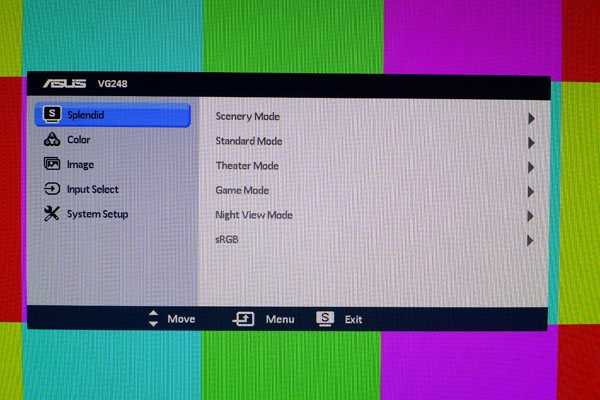
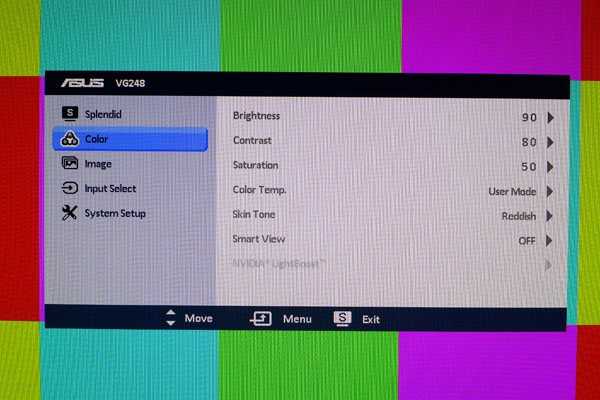
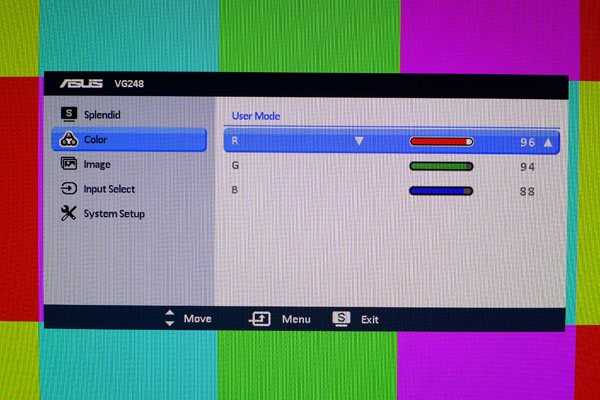
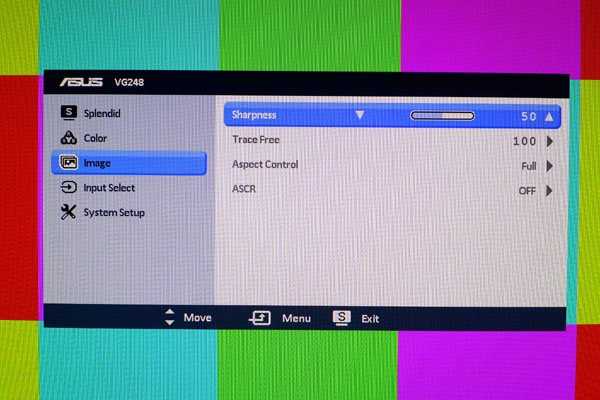
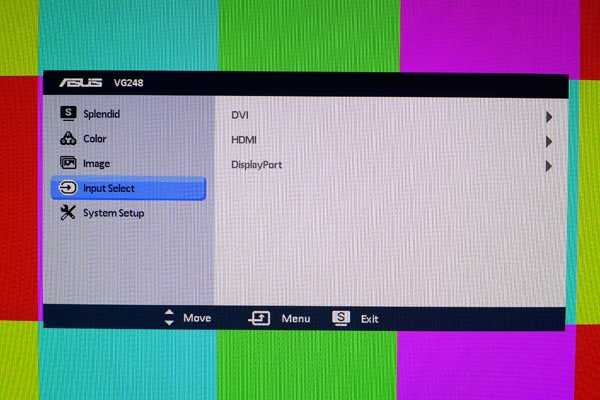
![Монитор жк asus vg248qe 3d 24″ черный [90lmgg001q022b1c-]](http://webkettle.ru/wp-content/uploads/7/1/7/71724c6dfee34e1f303138da92327e2e.jpeg)






![Best asus vg248qe settings and color profile [simple guide]](http://webkettle.ru/wp-content/uploads/f/b/1/fb1578e32b330cdf6cd5f72ff4637e49.jpeg)


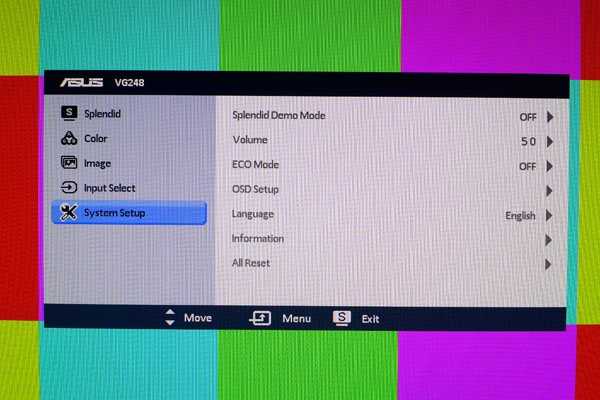
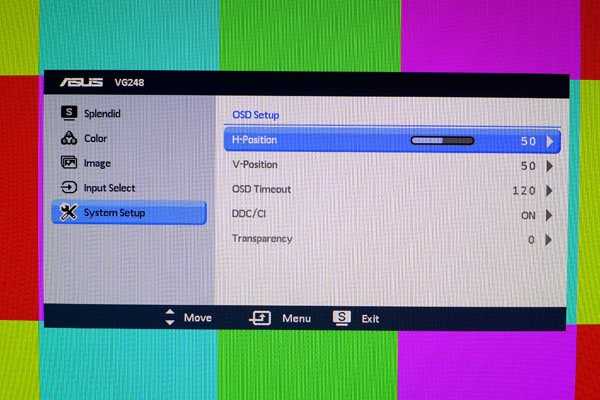
















![Монитор жк asus vg248qe 3d 24″ черный [90lmgg001q022b1c-]](http://webkettle.ru/wp-content/uploads/1/2/2/122af9630a98cab8cfdb59255cfc631d.jpeg)